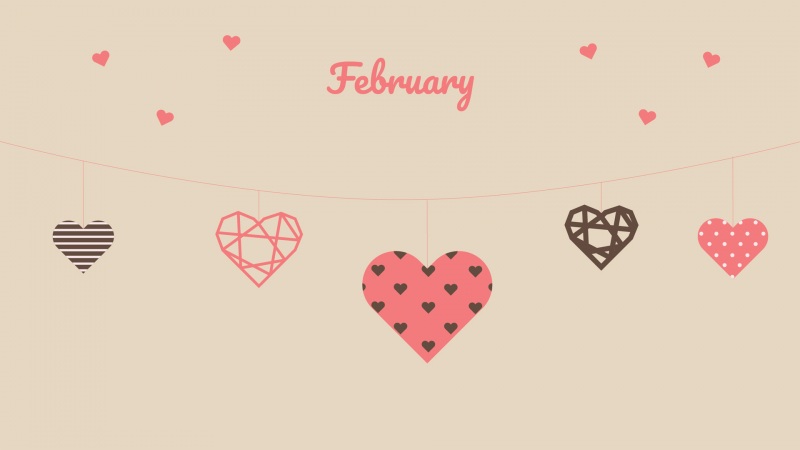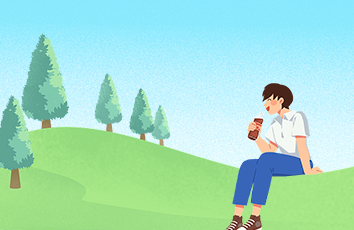计算机应用基础教程(全套课件)要点
(3) 打开或关闭网格线 用户可以显示也可以隐藏浏览窗口中的网格线。在“显示”菜单中选择“网络线”,单击“选中”或“清除”,可显示或隐藏网格线。 (4) 分割浏览窗口 浏览窗口可分为两个不同的部分,既可以查看同一表中的两个不同区域,也可以同时在浏览和编辑方式下查看同一记录,如图8.14所示。 图8.14 分割浏览窗口 分割浏览窗口的常用方法有以下两种: ① 将指针指向窗口左下角的拆分条,向右拖动拆分条至需要位置,这时浏览窗口被分成了两个窗口。 ② 执行“表”菜单中的“调整分区大小”命令,用左右方向键移动拆分条到需要位置,按回车键。 调整分割窗口的大小,常用以下两种方法: ① 将指针指向拆分条,向左或向右拖动拆分条,改变窗口的相对大小。 ② 执行“表”菜单中的“调整分区大小”命令,然后通过上下左右方向键将窗口调整到所需大小,按回车键。 在默认情况下,两个窗口相互联接。当一个窗口中的指针移动时,另一窗口指针也随之移动,即在一个窗口中选择一个记录,则另一个窗口也选择同一记录。取消“表”菜单中“联接分区”的选中状态,可以取消这种联接,使它们彼此独立操作。 3.定制表 用户可以在表中设置一个记录过滤器,有选择地显示某些记录;还可以设置字段过滤器,对某些字段进行限制,以显示特定的字段。 (1) 筛选表。 若要查看具有某一特征的记录,可以设置过滤器对浏览窗口中显示的记录进行限制。设置过滤器可在“表”菜单中选择“属性”命令,进入“工作区属性”对话框,如图8.15所示,然后设置。 图8.15 工作区属性对话框 设置数据过滤器后(例如基本工资>300),再次浏览,将显示满足条件的记录,如图8.16所示。 图8.16 筛选表的结果(基本工资>300) 8.2 表与索引 8.2.1 表的概念 表(table)是Visual FoxPro处理数据和建立关系型数据库及应用程序的基本数据单元,其文件的扩展名为.dbf。比如上述表8.1所示的人事信息可保存在一个表中,其所有字段组成表的结构。 在实际应用系统中,许多信息都可以组成这样的表,如销售表、库存表等。许多表集合在一起便组成一个数据库。这样的数据库称为关系数据库。 8.2.2 创建新表 1.创建步骤 创建新表分为两个步骤: (1)创建表的结构 定义表所包含的字段,每个字段的数据类型、长度及小数位(数值型字段)。 (2)向表中输入记录。即向建立的表结构中输入数据。 2.使用表设计器创建表的结构 Visual FoxPro 提供了一个表设计器,如图8.2所示。如果要将新建的表添加到数据库中,可以在建表之前将数据库打开,这样新表自动成为数据库的一部分;也可以在创建表后,添加到数据库中去。下面结合职工人事表rs.dbf来说明创建新表的过程。 图8.2 表设计器 (1) 在图8.3所示“项目管理器”中选择“自由表”,再单击“新建”按钮,屏幕弹出如图8.4所示的新建表选择窗口。 8.3 项目管理器窗口 图8.4 新建表选择窗口 (2) 选择“新建表”按钮,屏幕弹出如图8.5所示“创建表保存窗口”。 图8.5 创建表保存窗口 (3) 在“创建表保存窗口”中,输入表的名称并选择“保存”按钮,即可启动如图8.2所示的表设计器。 (4) 选择表设计器的“字段”选项卡,在“字段名”处输入“职工号”。 (5) 在“类型”处设置“字符型”。 (6) 在“宽度”处输入6,即“职工号”字段最长为6个字符。 (7) 如果设置“数值型”或“浮点型”,还需在“小数位数”处设置小数点位置。 (8) 如果希望为字段添加索引,可在“索引”栏设置排序方式。 (9) 如果想让字段能接受NULL值,可选中NULL栏,以勾“√”表示可接受NULL值。 依次定义其它字段,如图8.6所示,即创建了表rs.dbf的结构。在创建新表时,请注意以下几点: 图8.6 表设计器窗口 (1) 表中尽可能不要包含计算结果或推导数据。例如,有“出生年月”,而没有“年龄”字段,因为“年龄”可以推算得到。 (2) 一个表只保存一个主题信息,其它字段应与表的主题直接相关。Vis
如果觉得《计算机基础应用课件 计算机应用基础教程(全套课件).ppt》对你有帮助,请点赞、收藏,并留下你的观点哦!